Introduction
La synchronisation des messages SMS sur les téléphones Pixel est un sujet qui suscite un intérêt important parmi les utilisateurs qui recherchent une communication fluide sur plusieurs appareils. Que ce soit pour des raisons personnelles ou professionnelles, conserver tous vos messages en un seul endroit est simple avec les bons outils. Ce guide explore diverses méthodes pour synchroniser les messages SMS sur les téléphones Pixel et aborde les problèmes courants que vous pourriez rencontrer. À la fin, vous aurez une compréhension complète de la configuration, de la synchronisation et du dépannage des messages SMS sur vos appareils Pixel.

Pourquoi synchroniser les messages SMS ?
La synchronisation des messages SMS offre plusieurs avantages. Tout d’abord, elle vous assure que toutes vos communications importantes sont disponibles, quel que soit l’appareil que vous utilisez. Cela est particulièrement essentiel pour ceux qui passent d’un téléphone Pixel à un autre. La synchronisation des messages SMS peut également servir de sauvegarde vitale, protégeant vos données contre la perte due au vol, à l’endommagement ou à la panne de l’appareil.
Une autre raison de synchroniser les messages est la commodité qu’elle procure. Si vous passez fréquemment d’un appareil à l’autre pour le travail et l’usage personnel, vous apprécierez la possibilité d’accéder à tous vos messages texte en un seul endroit. Cela peut simplifier votre flux de travail et améliorer votre productivité. De plus, cela peut éliminer les tracas de manquer des messages importants simplement parce qu’ils ont été reçus sur un autre appareil que celui que vous utilisez actuellement.
En essence, la synchronisation des messages SMS sur les téléphones Pixel garantit que vous êtes toujours connecté et à jour, ce qui est inestimable pour la vie personnelle et professionnelle.
Configurer Google Messages pour le Web
Qu’est-ce que Google Messages pour le Web ?
Google Messages pour le Web est une fonctionnalité qui vous permet d’envoyer et de recevoir des messages SMS depuis votre ordinateur en utilisant votre navigateur web. Cela signifie que vous pouvez accéder à vos messages texte sans avoir à décrocher votre téléphone, offrant un moyen simple et efficace de gérer votre communication.
Guide étape par étape pour la configuration
Configurer Google Messages pour le Web est simple :
- Ouvrez Google Messages sur votre téléphone Pixel : Assurez-vous d’avoir la dernière version de l’application.
- Accédez au menu à trois points : Situé dans le coin supérieur droit, appuyez dessus et sélectionnez ‘Messages pour le Web’.
- Ouvrez la page Web de Google Messages : Sur votre ordinateur, allez sur https://messages.google.com/web.
- Scannez le code QR : Utilisez votre téléphone Pixel pour scanner le code QR affiché sur l’écran de votre ordinateur.
- Associez votre appareil : Les deux appareils se synchroniseront, vous permettant d’envoyer et de recevoir des messages depuis votre ordinateur.
Synchronisation sur plusieurs appareils
Une des grandes fonctionnalités de Google Messages pour le Web est que vous pouvez lier vos messages à plusieurs ordinateurs. Cependant, si vous synchronisez entre plusieurs téléphones Pixel, Google Messages pour le Web ne synchronisera que les messages envoyés ou reçus depuis la configuration la plus récente sur cet appareil. Il est essentiel de noter que Google Messages pour le Web facilite la gestion des messages depuis un ordinateur plutôt qu’entre plusieurs téléphones directement.
Utilisation d’applications tierces pour synchroniser les messages SMS
Bien que Google Messages pour le Web soit une solution robuste, certains utilisateurs préfèrent les applications tierces en raison de leurs fonctionnalités supplémentaires et de leur flexibilité. Ces applications peuvent souvent offrir une expérience plus fluide lors de la synchronisation des messages SMS directement entre plusieurs appareils.
Configurer et utiliser Pulse SMS
Pulse SMS est une application tierce populaire conçue spécialement pour la gestion des messages texte sur plusieurs appareils. Voici comment la configurer :
- Téléchargez et installez Pulse SMS : Disponible sur le Google Play Store.
- Créez un compte : Vous devrez vous inscrire à un compte Pulse SMS pour utiliser la fonctionnalité de synchronisation.
- Connexion sur tous les appareils : Assurez-vous de vous connecter au même compte sur tous les téléphones Pixel que vous souhaitez synchroniser.
- Activer la synchronisation : Pulse SMS maintiendra automatiquement vos messages synchronisés sur tous les appareils enregistrés.
Synchronisation avec MightyText
Une autre option robuste est MightyText, qui offre le support de la synchronisation des SMS ainsi que d’autres outils de productivité :
- Installer MightyText : Téléchargez-le depuis le Google Play Store.
- Connectez-vous à votre compte Google : Cela liera vos messages SMS à votre compte.
- Associer vos appareils : Une fois installé, suivez les instructions à l’écran pour connecter d’autres appareils.
- Accéder aux messages sur n’importe quel appareil : MightyText synchronise vos messages sur tous les appareils liés, assurant uniformité et accessibilité.

Dépannage des problèmes courants de synchronisation
Lors de la synchronisation des messages SMS, quelques problèmes courants peuvent survenir. Ceux-ci incluent des synchronisations échouées, des messages manquants ou des problèmes de connectivité. Traiter ces problèmes rapidement peut vous éviter de perdre des communications importantes.
Assurer que les paramètres de synchronisation sont correctement configurés
Parfois, les problèmes de synchronisation sont dus à des paramètres incorrects. Vérifiez toujours :
– Statut du compte : Assurez-vous d’être connecté au bon compte sur tous les appareils.
– Autorisations : Accordez toutes les autorisations nécessaires à l’application de synchronisation sur tous les appareils.
– Connectivité réseau : Une connexion internet stable est essentielle pour la synchronisation des SMS.
Conseils de dépannage de la connectivité et de la synchronisation
Pour maintenir une synchronisation stable, envisagez ce qui suit :
– Redémarrer les appareils : Simplement redémarrer vos appareils peut résoudre de nombreux problèmes de synchronisation.
– Réinstaller les applications : Parfois, la désinstallation et la réinstallation de l’application de synchronisation peuvent corriger des incohérences.
– Effacer le cache et les données : Cela peut aider à résoudre tout problème sous-jacent avec la fonctionnalité de l’application.
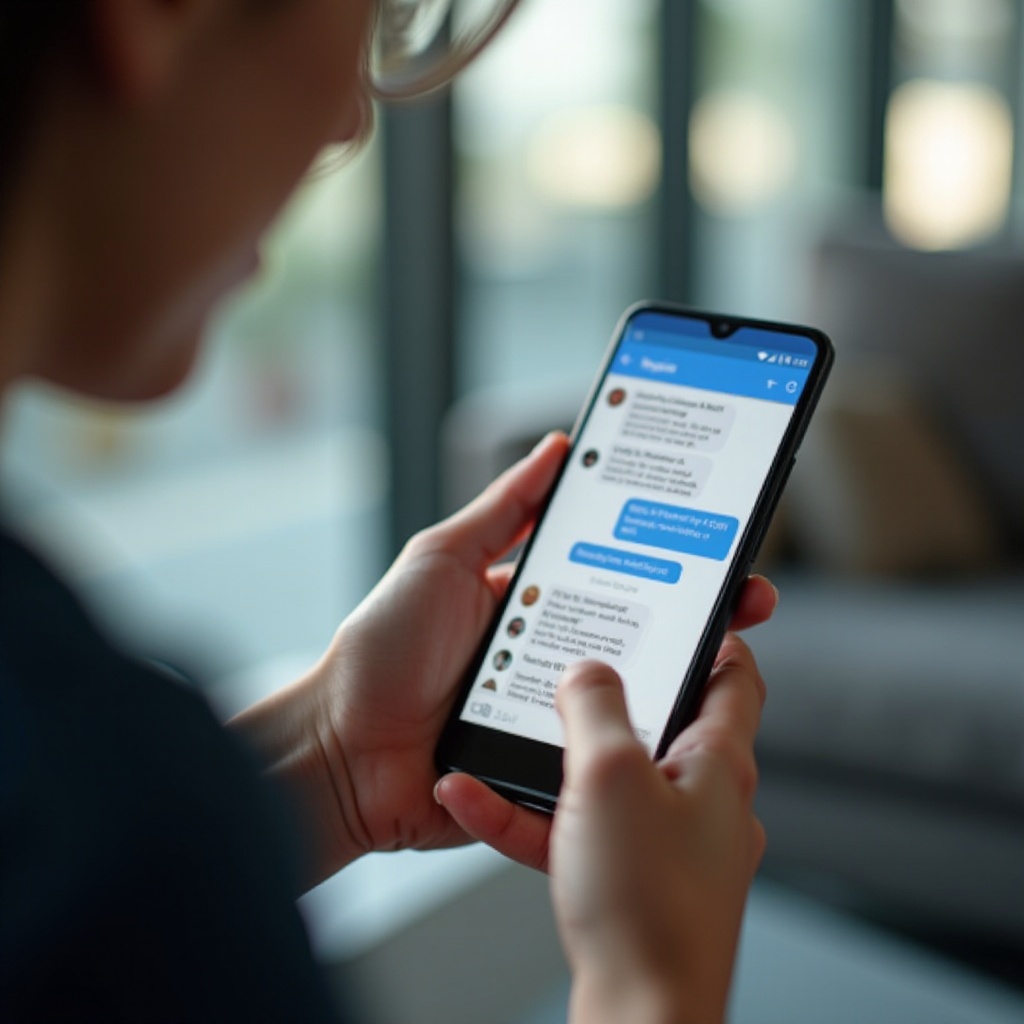
Conclusion
Synchroniser les messages SMS sur les téléphones Pixel est un moyen pratique de garder vos communications fluides et accessibles. Que vous choisissiez d’utiliser Google Messages pour le Web ou des applications tierces comme Pulse SMS et MightyText, comprendre la configuration et les problèmes potentiels peut garantir une expérience sans accroc. Avec les directives fournies dans ce blog, vous pouvez maintenir une communication cohérente sur tous vos appareils Pixel en toute simplicité.
Questions fréquentes
Puis-je synchroniser les messages SMS entre un téléphone Pixel et un appareil non Pixel ?
Oui, vous pouvez. De nombreuses applications tierces, telles que Pulse SMS et MightyText, offrent une synchronisation entre appareils, vous permettant de synchroniser les messages entre les appareils Pixel et non Pixel.
Comment puis-je m’assurer que mes messages SMS restent privés et sécurisés lors de la synchronisation ?
Pour garantir la confidentialité et la sécurité, utilisez toujours des applications de confiance et activez des mesures de sécurité appropriées, telles que l’authentification à deux facteurs lorsqu’elle est disponible. Assurez-vous également de télécharger les applications à partir de sources officielles comme le Google Play Store.
Y a-t-il des limitations lors de la synchronisation des messages SMS sur les téléphones Pixel ?
Une limitation à connaître est que Google Messages pour le Web ne synchronise pas directement les messages entre les téléphones mais plutôt entre le téléphone et le navigateur Web. De plus, la synchronisation des messages peut dépendre de la connexion Internet et de la configuration correcte de l’application.
